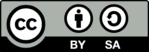Artikel ini adalah lanjutan dari artikel sebelumnya mengenai fitur-fitur pada Anki Flashcards. Saya asumsikan teman-teman sudah membaca artikel tersebut sehingga saya tidak perlu mengulang-ngulang pembahasan yang sama.
Daftar isi
Untuk memahami hubungan Anki dengan materi bahasa inggris yang ada pada blog ini, kalian bisa mengunjungi artikel tentang mind map bahasa inggris ini.
Pada artikel ini saya akan memberikan beberapa contoh settingan pada Anki yang kalian bisa ikuti. Langsung saja kita masuk ke pembahasan pertama, yaitu tentang add-ons.
1. Menginstall add-ons pada Anki
Cara menginstall add-ons pada Anki itu cukup mudah, saya tulis menjadi beberapa langkah:
- silahkan pergi ke google.com kemudian ketik 'anki add-ons', kemudian klik website yang paling atas (https://ankiweb.net/shared/addons/2.1)
- tekan ctrl+F kemudian cari add-ons yang ingin kalian install, misal 'Anki Simulator'. Klik pada add-ons tersebut.
- scroll ke bawah sampai menemukan kode di kotak warna biru, seperti '817108664'. Kode ini yang akan kita gunakan untuk menginstall add-ons pada Anki, silahkan copy kode tersebut
- selanjutnya, buka aplikasi Anki kalian. Klik tools ⟶ Add-ons ⟶ Get Add-ons ⟶ masukkan kode yang telah kalian copy tersebut ⟶ dan klik ok ⟶ selesai. Lakukan langkah-langkah ini untuk menginstall add-ons yang lainnya
catatan: tidak semua add-ons di website https://ankiweb.net/shared/addons/2.1 itu aman terkadang bisa berisikan virus atau malware, hati-hati. Perhatikan ratings dan reviews pada add-ons tersebut, semakin bagus semakin aman.
Berikut ini adalah beberapa add-ons yang menurut saya penting untuk di install ke dalam Anki:
- Image Occlusion Enhanced for Anki 2.1 (alpha) ⟶ untuk membuat cards berjenis gambar
- Advanced Browser ⟶ untuk membuat sortiran kolom baru di menu Browse
- ReviewHeatmap ⟶ sebuah map yang menunjukkan 'history' progress belajar kita
- Anki Simulator ⟶ untuk mensimulasikan seberapa efektif settingan yang kita buat di Anki
Add-ons tersebut adalah add-ons dasar yang menurut saya harus ada pada Anki kalian, untuk kebutuhan add-ons yang lainnya kalian bisa install dan membaca dokumentasi kegunaannya sendiri. Ingat, jangan asal install add-ons, perhatikan ratings dan reviewsnya!
2. Cara membuat cards pada Anki
 |
| Gambar 1. Cara membuat cards pada anki flashcards |
Membuat cards pada Anki dapat dilakukan dengan mengklik menu Add pada tampilan menu utama Anki, kemudian tampilan selanjutnya akan seperti Gambar 1 di atas. Terdapat menu 'type' yang sudah dibahas pada artikel sebelumnya tentang fitur-fitur pada Anki flashcards dan kemudian menu 'Deck' yang dibahas pada tulisan di bawah artikel ini, yaitu Mensetting pengaturan Decks pada Anki
Berikut ini adalah langkah-langkah untuk membuat seluruh jenis cards pada Anki
2.1 Basic
Properties
- 2 fields: Front dan Back
- Jumlah: 1 card
Isi pertanyaan pada field Front dan jawaban pada field Back ⟶ klik Add ⟶ selesai
2.2 Basic (and reversed card)
Properties
- 2 fields: Front dan Back
- Jumlah: 2 cards
Isi clue ke satu pada field Front dan clue kedua pada field Back (ingat, kartu ini nantinya akan dibolak-balik) ⟶ klik Add ⟶ selesai
2.3 Basic (optional reversed card)
Properties
- 3 fields: Front, Back, dan Add Reverse
- Jumlah: 1 atau 2 cards (tergantung)
Isi clue ke satu pada field Front dan clue kedua pada field Back.
Jika Add Reverse diisi maka card akan menjadi berjenis Basic (and reversed card)
Jika Add Reverse tidak diisi maka card akan menjadi berjenis Basic
Kemudian klik Add ⟶ selesai
2.4 Basic (type in the answer)
Properties
- 2 fields: Front dan Back
- Jumlah: 1 card
Isi pertanyaan pada field Front dan jawaban pada field Back ⟶ klik Add ⟶ selesai
Nantinya jawaban akan muncul ketika kita sudah selesai mengetik jawaban di kolom yang sudah disediakan
2.5 Cloze
Properties
- 2 fields: Text dan Back Extra
- Jumlah: 1 card
 |
| Gambar 2. Cloze cards di aplikasi anki flashcards |
Pertama-tama block atau select tulisan yang ingin kalian jadikan jawaban ⟶ klik fitur Cloze deletion (kotak merah) ⟶ hasilnya akan seperti pada kotak biru ⟶ klik Add ⟶ selesai.
c1 dan c2 menunjukkan urutan 'muncul'nya jawaban ketika kita membuka jawaban. Kita bisa membuat jawaban dengan c1 semua, jadi ketika di klik satu kali maka seluruh jawaban akan terbuka semua, jadi tergantung kebutuhan.
2.6 Image Occlusion Enhanced for Anki 2.1 (alpha) (add-ons)
Properties
- 6 fields: Header, Footer, Remarks, Sources, Extra 1, Extra 2
- Jumlah: tergantung dari jumlah cards yang ditutup (pengecualian modifikasi cards 'Reveal All')
Saya asumsikan kalian telah menginstall add-ons Image Occlusion Enhanced for Anki 2.1 (alpha).
 |
| Gambar 3. Image Occlusion Enhanced di aplikasi anki flashcards |
Untuk membuat card jenis ini kita tidak perlu mengubah 'type' card menjadi 'Image Occlusion Enhanced', karena yang nantinya kita gunakan adalah fitur 'Image Occlusion' (kotak biru) pada Gambar 3 di atas.
Sebelum kalian klik fitur Image Occlusion tersebut, kalian harus punya gambar yang sudah dicopy terlebih dahulu. Saya biasa melakukan screenshot menggunakan aplikasi Lightshot, silahkan download jika belum punya aplikasi screenshot: download aplikasi Lightshot
Jika sudah punya aplikasi screenshot, silahkan screenshot gambar materi kalian kemudian dicopy ⟶ klik fitur Image Occlusion (kotak biru) ⟶ kemudian nanti akan muncul tampilan editor seperti gambar di bawah ini:
 |
| Gambar 4. Image Occlusion Enhanced masks editor di aplikasi anki flashcards |
untuk menutup bagian keterangan yang akan menjadi jawaban, kalian tinggal klik fitur pada kotak biru seperti gambar di atas, maka hasilnya akhirnya akan seperti di bawah ini:
 |
| Gambar 5. Menutup jawaban di Image Occlusion Enhanced masks editor aplikasi anki flashcards |
Kemudian langkah terakhir untuk menambahkan cards jenis Image Occlusion ini adalah dengan memilih (kotak warna biru, Gambar 5):
- Hide All, Guess One: semua jawaban yang ditutup akan tertutup semua dan jawaban akan muncul satu per satu
- Hide One, Guess One: hanya jawaban pertama yang ditutup dan jawaban pertama dibuka, selanjutnya hanya jawaban kedua yang ditutup dan jawaban kedua dibuka, begitu seterusnya ...
Jika kalian ingin memodifikasi fitur ini, misal Hide All, Reveal All atau Hide One, Reveal All maka kalian cukup mengikuti langkah berikut:
- Hide All / Hide One, Reveal All: tutup jawaban yang pertama dan kedua dengan kotak krem ⟶ klik kotak yang pertama dan tekan 'shift' + 'klik kotak kedua' ⟶ tekan 'G' pada keyboard untuk membuatnya menjadi satu grup ⟶ pilih 'Hide All, Guess one' atau 'Hide One, Guess One' ⟶ selesai
Kalian juga bisa menambahkan field pada Image Occlusion ini dengan mengklik 'Fields' seperti pada gambar di bawah:
 |
| Gambar 6. Fields pada Image Occlusion Enhanced di aplikasi anki flashcards |
Kalian bebas mau mengisi Fields tersebut ataupun tidak.
Catat bahwa banyaknya cards yang dibuat oleh Image Occlusion ini bergantung pada jumlah keterangan yang ditutup (pengecualian kalau kalian memodifikasinya menjadi Reveal All)
3. Cara belajar menggunakan Anki
Jika kalian sudah bisa membuat cards sendiri maka langkah selanjutnya adalah belajar dari cards tersebut. Caranya cukup mudah, klik nama Deck pada tampilan utama Anki (misal decknya bernama 'default'), maka selanjutnya kalian akan masuk ke tampilan mode belajar sebagai berikut:
 |
| Gambar 7. Mode belajar di aplikasi anki flashcards |
Pada mode belajar ini saya telah membuat 3 cards, jika masih 0 silahkan buat cards terlebih dahulu. Selanjutnya, klik 'study now' (kotak biru). Maka selanjutnya kalian akan masuk ke flashcards seperti gambar di bawah:
 |
| Gambar 8. Anki Flashcards |
klik 'Show Answer' untuk membuka jawaban. Tampilannya akan menjadi seperti ini:
 |
| Gambar 9. Opsi Evaluasi di aplikasi anki flashcards |
dapat dilihat bahwa pada gambar di atas bahwa jawabannya dibuka. Selain itu, dapat kita lihat juga pada gambar di atas khususnya pada kotak berwarna merah, yaitu 'Opsi Evaluasi' belajar kita terhadap cards tersebut.
Pengertian sederhana dari opsi evaluasi tersebut adalah seperti ini:
- Again: card tersebut akan ditampilkan lagi dalam jeda kurang dari 1 menit
- Hard: card tersebut akan ditampilkan lagi dalam jeda kurang dari 6 menit
- Good: card tersebut akan ditampilkan lagi dalam jeda kurang dari 10 menit
- Easy: card tersebut akan ditampilkan lagi dalam jeda 4 hari
Untuk pengertian kompleks dari opsi evaluasi tersebut dijelaskan pada bagian di bawah ini
4. Mensetting pengaturan Decks pada Anki
 |
| Gambar 10. Option pada Decks di aplikasi anki flashcards |
Silahkan klik Roda gerigi pada Deck yang kalian pilih ⟶ klik Options, maka sekarang akan muncul pengaturan dari jenis Deck yang kalian pilih sebagai berikut:
 |
| Gambar 11. Settingan hipolisis di aplikasi anki flashcards |
Catatan penting sebelum masuk ke penjelasan rumit di bawah
- Istilah jawaban yang 'benar' dan 'salah' dimaksudkan untuk cards berjenis Basic (type in the answer) dan Cloze
- Istilah opsi evaluasi seperti 'again', 'hard', 'good', dan 'easy' dimaksudkan untuk semua cards
- Ingat-ingat 3 posisi penting kartu ini: 'New', 'Learning', dan 'Due / To Review'
Di bawah ini adalah settingan Anki yang biasa saya terapkan, bisa diikuti atau dimodifikasi sendiri sesuai keperluan.
- Dropdown di samping tulisan Save
- Add Preset: menambahkan settingan Deck baru
- Clone Preset: menduplikat settingan Deck
- Rename Preset: mengedit nama settingan Deck
- Remove Preset: menghapus settingan Deck
- Save to All Sub decks: menerapkan settingan Deck ke sub decks yang kalian buat di Decks (tampilan utama Anki)
- Daily Limits
- New cards/day: 1000
- kartu baru per hari yang akan muncul ketika kalian 'Add' cards atau menambahkan kartu. Settingan defaultnya adalah 20, ini artinya jika kalian mempunyai 21 kartu maka 1 kartu sisanya akan ditampilkan keesokan harinya.
- Maximum reviews/day: 9999
- banyaknya kartu yang akan direview per hari. Konsepnya sama seperti 'new cards/day'
- New Cards
- Learning steps: 1m 10m
- ini artinya ketika kita menjawab 'benar' atau 'good' maka kita akan melihat card tersebut lagi dalam waktu 10 menit. Card ini kemudian berada di posisi 'Learning'
- jika kita menjawab 'salah' atau 'again' maka kita akan melihat card tersebut lagi dalam waktu 1 menit. Card ini kemudian berada di posisi 'Learning'
- jika kita untuk yang kedua kalinya menjawab 'benar' atau 'good' maka card tersebut akan 'lulus' (graduated) dan masuk ke Graduating Interval = 1 hari (default Anki). Card ini kemudian berada di posisi 'To Review'
- jika kita menjawab 'easy' maka card tersebut akan masuk ke Easy interval. Card ini kemudian berada di posisi 'To Review'
- Graduating interval: 1
- waktu 'To Review'nya adalah 1 hari. Cards akan masuk ke Graduating interval jika kita menjawab 'benar' atau 'good' sebanyak 2 kali
- Easy interval: 2
- waktu 'To Review'nya adalah 2 hari. Cards akan masuk ke Easy Interval jika kita memilih opsi evaluasi 'easy'
- Insertion order: random
- Pilihan urutan cards, mau acak (random) atau berurutan (oldest cards first)
- Lapses: misal card yang sudah berada di 'To Review' kemudian kita menjawabnya 'salah' atau 'again/hard' maka card tersebut disebut 'Lapses' dan akan kembali ke posisi 'Learning' lagi atau Anki menggunakan istilah lainnya yaitu masuk ke posisi 'Relearning steps'
- Relearning steps: 10m
- kita akan melihat card yang lapses karena 'salah' atau 'again/hard' dalam jeda 10 menit di posisi 'Learning'
- Minimum interval: 1m
- kita akan melihat card yang lapses karena 'again' dalam jeda 1 menit di posisi 'Learning'
- Leech threshold: 8
- card yang sudah berada di 'To Review' namun kita selalu menjawabnya 'salah' atau 'again/hard'. Card akan menjadi Leech apabila kita menjawab 'salah' atau 'again/hard' sebanyak 8 kali
- Leech action: tag only
- Card yang Leech hanya akan diberi tag atau label saja, tidak disuspend.
- Timer
- Maximum answer seconds: 120
- Lamanya kalian menjawab pertanyaan adalah 120 detik (2 menit). Jika kalian tidak fokus misalnya main handphone dan waktu 2 menit berlalu maka Anki akan mengambil waktu maksimum 2 menit ini sebagai bahan evaluasi. Setelah 2 menit berlalu bukan berarti Anki akan skip ke pertanyaan selanjutnya.
- Show answer timer: enable
- menampilkan timer di flashcards
- Burying
- Bury new siblings until the next day: enable
- Untuk kasus card berjenis 'Basic (and reversed card)'. 1 Card yang direverse ini akan dipelajari besoknya
- Kenapa 1 card yang direverse harus dikubur/ditunda terlebih dahulu? karena card jenis ini mengganggu, misal saya punya card front-back: '2+x=4' dan back-front: '2+2=y'. Jika cards ini muncul bersamaan pada hari yang sama maka saya sudah mendapatkan clue terlebih dahulu bahwa jawaban y itu sama dengan 4 dari card yang sebelumnya, jadi pembelajaran saya terhitung curang sehingga pembelajaran saya tidak maksimal dan merusak algoritma kalkulasi interval waktu Anki
- Bury review siblings until the next day: enable
- konsepnya sama seperti penjelasan sebelumnya
- Bury new siblings until the next day: enable
- Audio
- Don't play audio automatically: disable
- Skip question when replaying answer: disable
Advanced: ini adalah bagian paling rumit karena menggunakan rumus yang dilibatkan pada program Anki. Rumusnya adalah:
\begin{equation} \mathrm{New\ interval = current\ interval\times ease \times interval\ modifier} \end{equation}Karena terlalu teknis dan terlalu panjang juga jika saya jabarkan, maka kalian saya rekomendasikan untuk melihat video youtube berikut ini: https://www.youtube.com/watch?v=1XaJjbCSXT0, visualnya bagus dan penjelasannya mudah dipahami.
- Maximum interval:36500
- interval waktu di program Anki akan bertambah seiring berjalannya waktu (sesuai dengan Forgetting Curve). Akhirnya pada satu titik nanti interval ini akan 'konstan' atau dengan kata lain mengalami Maximum interval yang mana saya setting akan mengalami interval konstan setelah 36500 hari (10 tahun).
- Starting ease: 2,50
- Easy bonus: 1,30
- Interval modifier: 1,00
- Hard interal: 1,20
- New interval: 0,00
- Maximum interval:36500
Itu adalah settingan yang biasa saya gunakan sesuai keperluan saya. Ingat, tidak ada settingan terbagus/terbaik pada Anki, tetapi hanya ada settingan yang sesuai keperluan. Misalnya 3 hari lagi kalian akan menghadapi ujian, kemudian pada aplikasi Anki kalian malah setting opsi evaluasi 'easy' dalam interval 4 hari, ini bodoh namanya.
5. Kode dasar HTML dan CSS untuk mendesain cards pada Anki
 |
| Gambar 12. Mendesain Fields pada Cards di aplikasi anki flashcards |
Masuk ke menu Manage Note Types ⟶ klik Basic ⟶ klik Fields ⟶ rename nama fields kalian seperti gambar di atas ⟶ klik save ⟶ klik Cards. Tampilan selanjutnya akan seperti ini:
 |
| Gambar 13. Mendesain Cards di aplikasi anki flashcards |
Kita akan bermain-main di mode desain cards ini. Saya beri penjelasan sedikit terlebih dahulu:
- Di 'Front Template' (HTML environment) terdapat kode '{{Depan}}' itu nantinya akan berisi pertanyaan kalian, yang akan muncul di Front. Lihat juga 'Front Preview'nya
- Di 'Back Template' (HTML environment) terdapat kode:
{{FrontSide}} <hr id=answer> {{Belakang}}- {{FrontSide}}: kode untuk mengcopy semua kode yang ada di 'Front Template'
- <hr id=answer>: kode untuk memunculkan garis dan break line
- {{Belakang}}: kode untuk memunculkan jawaban kalian
- Hasil kode ini seperti yang ditampilkan pada 'Back Preview'
- Di 'Styling' (CSS environment) terdapat kode:
.card { font-family: arial; font-size: 20px; text-align: center; color: black; background-color: white; }- Saya akan menjelaskan dengan detail mengenai kode ini pada tulisan di bawah
Mari kita pahami dulu apa bedanya HTML dengan CSS. Agar mudah dipahami, saya analogikan dengan tubuh manusia. HTML itu seperti kerangka tubuh pembentuk tubuh manusia, seperti tulang-tulang dan organ-organ. Sedangkan CSS itu seperti 'style' dari kerangka tubuh, kita bisa mewarnai kulit kita, mewarnai mata, mewarnai jantung, mengatur jarak antar mata kita, dan sebagainya.
Untuk melakukan codingan (pengkodean) HTML maka dilakukan di HTML environment, sedangkan codingan CSS dilakukan di CSS environment. Namun, kodingan CSS bisa juga dilakukan di HTML environment tetapi tidak sebaliknya.
Contoh codingan CSS di HTML environment adalah sebagai berikut:
{{Depan}}
<style>
/*Ini adalah CSS environment*/
.card {
font-family: Times new Roman;
font-size: 50px;
text-align: right;
color: red;
background-color: yellow;
}
</style>Hasilnya seperti gambar di bawah:
 |
| Gambar 14. Kode CSS di HTML environment aplikasi anki flashcards |
Dapat dilihat pada 'Front Preview' tersebut bahwa saya telah berhasil mengubah tampilan dari cards. CSS environment ini dapat dibentuk dengan menggunakan <style> (letakkan kode CSS disini) </style> pada HTML environment. Jika tag style (<style> </style>) tersebut dihilangkan maka kode CSS tidak akan bekerja di HTML environment.
5.1 HTML CODE
Jika sudah mengerti hal tersebut, mari kita langsung masuk ke kode-kode yang digunakan pada HTML terlebih dahulu. Kode-kode yang penting adalah sebagai berikut:
- <br>: untuk 'break line' atau seperti menekan 'enter' bahasa mudahnya
- <b> (text) </b>: untuk menebalkan tulisan
- <i> (text) </i>: untuk memiringkan tulisan
- <u> (text) </u>: untuk menggaris bawahi tulisan
- <s> (text) </s>: untuk mencoret tulisan
- <p> (text) </p>; untuk membentuk paragraf
- <span> (text) </span>: untuk membuat tulisan berada di line yang sama
- <div> (text) </div>: untuk membuat tulisan berada di line yang berbeda
- <!--(komentar kalian)-->: untuk membuat komentar dalam HTML environment, kode yang diletakkan di '(komentar kalian)' tidak akan masuk ke kode HTML, atau kode tersebut diabaikan.
- Kode untuk membuat unordered-list (list yang tidak beraturan)
<ul> <li>masukkan item ke 1 kalian disini</li> <li>masukkan item ke 2 kalian disini</li> <li>masukkan item ke 3 kalian disini</li> <li>masukkan item ke 4 kalian disini</li> </ul> - Kode untuk membuat ordered-list (list beraturan)
<ol> <li>masukkan item ke 1 kalian disini</li> <li>masukkan item ke 2 kalian disini</li> <li>masukkan item ke 3 kalian disini</li> <li>masukkan item ke 4 kalian disini</li> </ol>
Saya akan berikan contoh penerapan kode-kode tersebut di dalam pendesainan cards Anki, hasilnya adalah sebagai berikut:
 |
| Gambar 15. Belajar HTML part 1 di aplikasi anki flashcards |
Silahkan didownload kode HTML part 1 di atas: melalui link ini.
Kemudian untuk ul dan ol:
 |
| Gambar 16. Belajar HTML part 2 di aplikasi anki flashcards |
Silahkan didownload kode HTML part 2 di atas: melalui link ini.
5.2 CSS CODE
Sekarang kita masuk untuk kode CSS. Kode dasarnya adalah sebagai berikut:
- Untuk mendesain CSS di HTML environment bisa menggunakan tag:
<style> (kode css) </style> - Kita juga bisa langsung memasukkan kode CSS pada tag html, contohnya seperti:
- <span style='color:red;background-color:yellow;font-size:14px'> (text) </span>
- <div style='color:red;background-color:yellow;font-size:14px'> (text) </div>
- <p style='color:red;background-color:yellow;font-size:14px'> (text) </p>
- .namaClassKamu: untuk menandai class pada tag, misal:
<span class='namaClassKamu' > (text) </span>- Satu tag bisa memiliki banyak class, contoh:
<span class='ClassA ClassB ClassC ClassD'> (text) </span>
- Satu tag bisa memiliki banyak class, contoh:
- #namaIdKamu: untuk menandai id pada tag, misal:
<span id='namaIdKamu'> (text) </span>- Satu tag hanya memiliki satu id saja
- color: red; ⟶ mengubah warna tulisan menjadi merah
- background-color: yellow; ⟶ mengubah background tulisan menjadi kuning
- font-size: 14px; ⟶ mengubah ukuran tulisan menjadi 14px
- font-family: times New Roman; ⟶ mengubah style tulisan menjadi times new roman
- text-align: center; ⟶ membuat tulisan menjadi rata tengah
- border: 1px solid red; ⟶ membuat kotak pada tulisan
- margin: 20px 15px 10px 5px; ⟶ membuat margin (batas luar) pada tulisan. Batas atas: 20px, batas kanan: 15px, batas bawah: 10px, dan batas kiri: 5px
- padding: 20px 15px 10px 5px; ⟶ membuat padding (batas dalam) pada tulisan. Batas atas: 20px, batas kanan: 15px, batas bawah: 10px, dan batas kiri: 5px
Berikut ini adalah contoh penerapan kode-kode CSS di atas:
 |
| Gambar 17. Belajar CSS di aplikasi anki flashcards |
Silahkan didownload kode CSS di atas: melalui link ini.
catatan:
Tentu sekarang kalian sudah memahami betul kode apa yang dimaksud pada CSS environment 'Styling', yaitu:
.card { CSS CODE }
Yaps benar! Anki secara default telah membuat class bernama 'card' untuk mendesain seluruh kartu pada 'Front Template' dan 'Back Template' dalam satu kode style CSS yang sama. Jadi kalau kalian melakukan pengkodean CSS dengan menggunakan class 'card' maka otomatis desain 'Front' dan 'Back' dari cards kalian akan sama.
Jika kalian ingin mendesain 'Front Template' dan 'Back Template' secara berbeda maka tinggal buat class yang berbeda saja pada tag HTML nya, seperti yang sudah saya contohkan berulang kali di atas.
5.3 Contoh Desain Cards
Detail mengenai cards yang saya desain:
- Card yang saya gunakan adalah 'Basic'
- Agar tidak mengubah card default dari 'Basic' silahkan buat card modifikasi sendiri dan diubah namanya sesuka kalian, seperti gambar di bawah ini:

Gambar 18. Membuat Cards sendiri di aplikasi anki flashcards - Desain card saya memiliki 2 fields. Field 'Front' saya ubah namanya menjadi 'Depan', field 'Back' saya ubah namanya menjadi 'Belakang'
- Kode Front Template, silahkan didownload
- Kode Back Template, silahkan didownload
- Kode Styling, silahkan didownload
- Jangan lupa klik 'save' ketika sudah selesai mendesain Front, Back, dan Styling dari cards!
- Buat card berdasarkan modifikasi card yang telah kalian buat, seperti gambar di bawah:

Gambar 19. Membuat Card dari Desain Card sendiri di anki flashcards - Jika kalian sudah terlanjur membuat flashcards dengan card desain yang berbeda, maka kalian dapat mengubah jenis card ini di menu Browse
- Isi card pertama kalian dengan
clue: Kucing
jawaban: Hewan berkaki empat yang suka mengeong - Isi card kedua kalian dengan
clue: Buaya
jawaban: Hewan yang hidup di darat dan air - Setelah cards berhasil dibuat, klik 'study now'.
Tampilan cards yang sudah saya buat ini adalah sebagai berikut:
 |
| Gambar 20. Desain Card untuk flashcard kucing di aplikasi anki flashcards |
 |
| Gambar 21. Desain Card untuk flashcard buaya di aplikasi anki flashcards |
Untuk informasi lanjut mengenai HTML dan CSS dapat ditemukan di https://www.w3schools.com/. Website ini cukup lengkap dalam menyajikan informasi mengenai pemrograman.
- untuk HTML: https://www.w3schools.com/html/default.asp
- untuk CSS: https://www.w3schools.com/css/default.asp
6. Penutup
Saya rasa sudah cukup lengkap penjelasan mengenai Cara menggunakan Anki Flashcards. Jika ada penjelasan yang kurang jelas kalian bisa komentar di kolom komentar di bawah. Semoga artikel saya ini dapat membantu teman-teman ...
Artikel selanjutnya adalah artikel terakhir mengenai Anki flashcards, yaitu pemberian materi bahasa inggris Anki flashcards dari blog ini. Jadi materi bahasa inggris yang ada pada blog ini telah saya upload semua ke file Anki di artikel tersebut. Sampai jumpa disana!